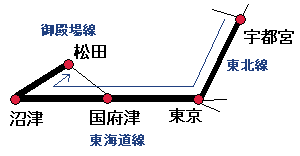
今回、運賃計算の例として、以下の区間の運賃計算を行います。
発駅:宇都宮、着駅:松田、経由:(東北,東海道,[沼津],御殿場線)
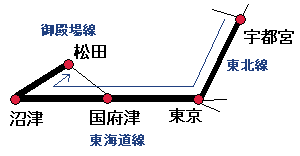
MDViewを起動します。起動すると、以下に示す画面が表示されます。

発駅の宇都宮駅を検索します。
Ctrl + Fキーか、/キーを押し、駅検索ダイアログを表示します。
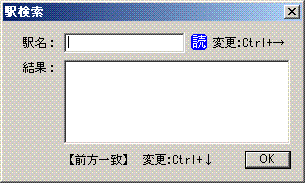
駅検索ダイアログが表示されると、「駅名:」欄にフォーカスがあたり、IMEがONになります。ここで発駅である宇都宮駅を検索するため、「うつ」と入力し、Enterキーを押します。すると、「結果:」欄に「うつ」から始まる駅が表示されます。
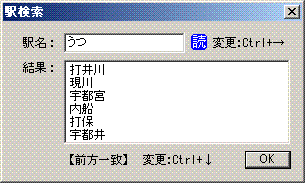
駅検索の結果が表示されている状態でEnterキーを押すと、「結果:」欄にフォーカスが移動します。
↑キーや↓キー又はKキーやJキーを押すと選択が上下に移動するので
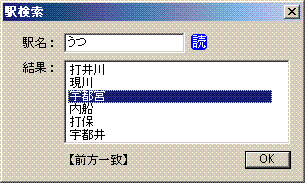
宇都宮駅を選択しているときに、Enterキーを押すと確定します。
宇都宮駅は、東北線、東北新幹線、日光線に接続しているため、どの路線を検索結果とするかを選択する必要があります。宇都宮駅を確定すると、路線選択ダイアログが表示します。
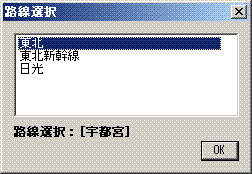
今回の例題の場合、東北線が運賃計算に利用する経路ですので、東北を選択している状況でEnterキーを押します。
すると、東北線を確定します。
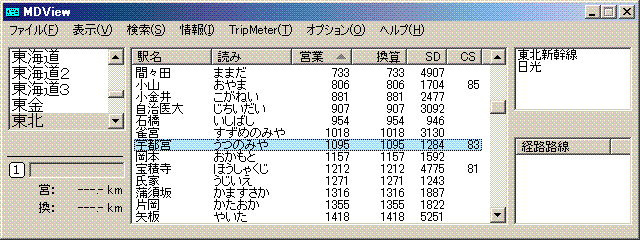
発駅が選択された状態でTripMeter機能をオンにします。
Spaceキーを押すか、メニューから「TripMeter(T)」→「TripMeter設定(S)」を選択します。
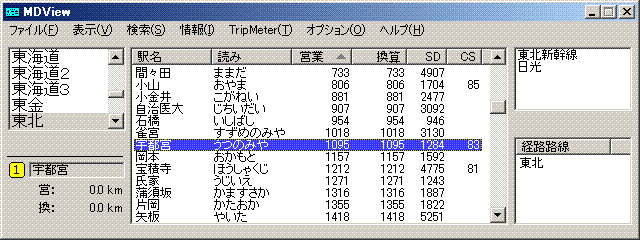
例題の経路は、東京駅から東海道線に乗り換えることとなっています。
]キーを押すか、メニューから「検索(S)」→「乗換検索(C)」を選択すると、乗換検索ダイアログが表示されます。
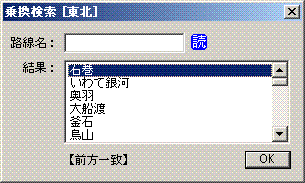
「結果:」欄で上下に移動して東海道線を選択してもよいですが、絞込みを行うことが出来ます。
]キーを押すか、Shift + Tabキーを押すと、「路線名:」欄へフォーカスが移動します。
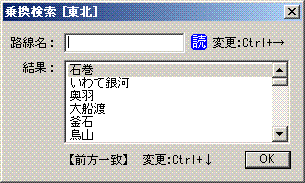
ここで、「とう」と入力してからEnterを押すと、「とう」から始まる路線名が絞り込まれて「結果:」欄に表示されます。同時に、フォーカスも移動します。
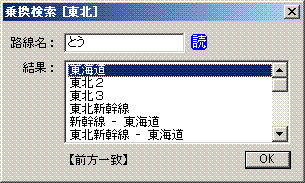
東海道線を選択した状態でEnterを押すと、乗換が行われます。東北線から東海道線は、東京駅での乗り換えとなります。MDViewは自動的に東海道線の東京駅へ移動します。
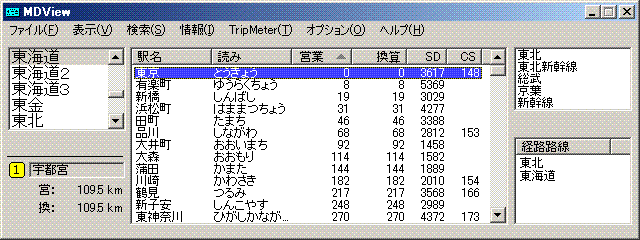
同様に、東海道線から御殿場線へ乗換を行います。乗換検索ダイアログを表示し、御殿場線を選択します。
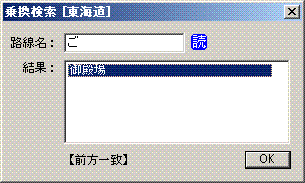
東海道線から御殿場線への乗換は、国府津駅と沼津駅の2箇所で可能です。このように複数の乗換候補駅がある場合、接続駅選択ダイアログが表示されます。
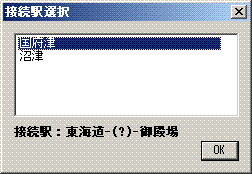
例題では、沼津駅から
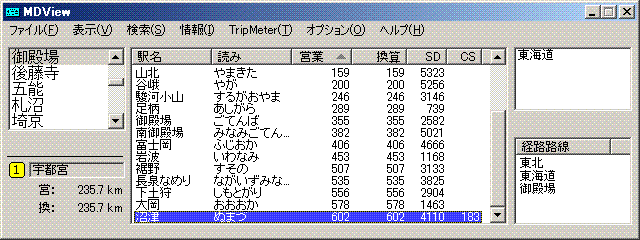
例題は、御殿場線が最後の路線です。着駅は、松田駅ですが、このように路線内で移動する場合は路線内検索を利用するのが便利です。
[キーを押すか、メニューから「検索(S)」→「路線内検索(I)」を選択すると路線内検索ダイアログが表示されます。
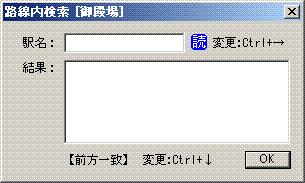
「駅名:」欄にフォーカスが設定されているので、「まつ」と入力してEnterを押すと御殿場線内から該当する駅を検索します。今回の場合、松田駅のみが結果に表示されます。
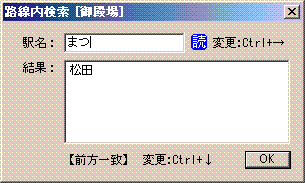
Enterを押すと「結果:」欄に移動します。複数の検索結果がある場合は該当駅を選択します。
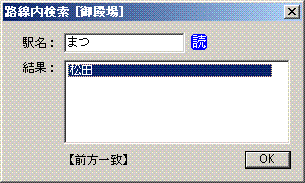
着駅である松田駅を選択し、Enterを押すと、御殿場線松田駅に移動します。
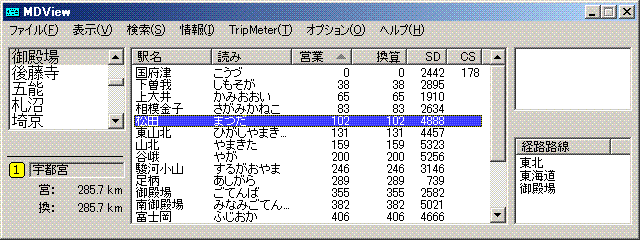
発駅から着駅まで移動が終わったので運賃を表示します。
!キーを押すか、メニューの「TripMeter(T)」→「運賃表示(F)」→「運賃表示(F)」を選択すると、左側中ごろに信号機アイコンとともに運賃が表示されます。
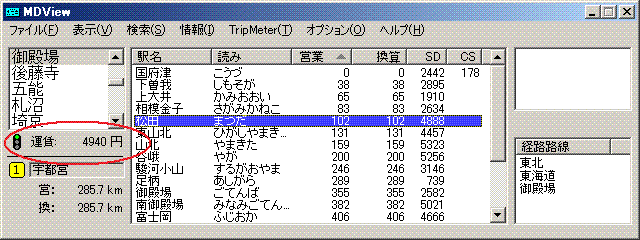
TripMeterが設定されているときに、#を押すか、メニューから「TripMeter(T)」→「TripMeter情報(I)」→「TripMeter運賃経路表示(I)」を選択するか、信号機アイコンをクリックすると、運賃表示ダイアログが表示されます。運賃表示ダイアログからは、運賃計算経路、営業キロ、運賃、有効期限等の情報を得られます。
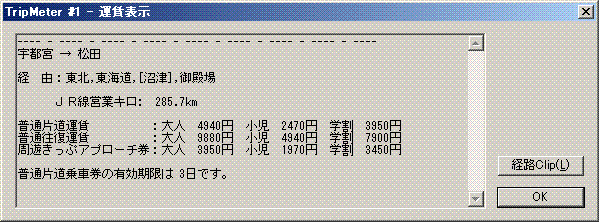
画面のスナップショットは、MARS for MS-DOS v5.04 + MDView v1.20を用いています。
Link: